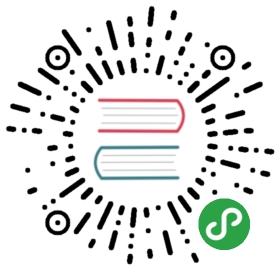WingBlank 两翼留白
如何使用
设计上,通常dom两边要设置下特定宽度边距代码演示
<WingBlank size={8}>…</WingBlank>
import { WingBlank, WhiteSpace, Button } from 'antd-mobile';let WingBlankExample = React.createClass({render() {return (<div className="button-container"><WhiteSpace /><WingBlank><Button>两翼留白8px</Button></WingBlank><WhiteSpace /><div style={{ borderTop: '1px solid #2DB7F5' }} /><WhiteSpace /><WingBlank size={16}><Button type="primary">两翼留白16px</Button></WingBlank><WhiteSpace /><div style={{ borderTop: '1px solid #2DB7F5' }} /><WhiteSpace /><WingBlank size={32}><Button>两翼留白32px</Button></WingBlank><WhiteSpace /></div>);},});ReactDOM.render(<WingBlankExample />, mountNode);

API
| 成员 | 说明 | 类型 | 可选值 | 默认值 |
|---|---|---|---|---|
| size | 两翼留白的间距,单位是像素 | number | 4、8、12、16、20、24、28、32 | 8 |